笔记本电脑打不开机问题的解决方法(如何应对笔记本电脑无法开机的困扰)
- 电脑技巧
- 2024-06-25
- 31
- 更新:2024-06-20 22:40:17
在现代社会,笔记本电脑已经成为人们工作、学习和娱乐的必备工具。然而,偶尔我们可能会遇到笔记本电脑无法开机的问题,这给我们的生活和工作带来了很大的困扰。本文将介绍一些解决笔记本电脑无法开机问题的方法,帮助您迅速排除故障并恢复正常使用。
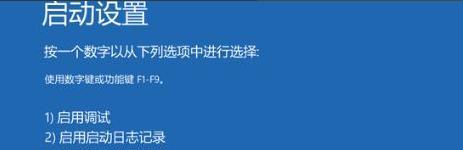
检查电源是否连接正常
我们需要确保笔记本电脑的电源线是否连接正常,插头是否松动。如果发现电源线松动或者损坏,应及时更换。同时,还要确认电源插座是否有电,并检查适配器是否正常工作。
排除电池问题
如果电源连接正常,但笔记本电脑依然无法开机,那么可能是因为电池无法正常供电。我们可以尝试将电池取出,然后直接使用电源线供电来检测是否能够开机。如果能够开机,说明电池需要更换。

检查屏幕显示问题
有时候,笔记本电脑无法开机并不是因为电源或者电池的问题,而是因为屏幕显示出现故障。我们可以通过连接外部显示器来检测是否能够正常显示。如果外部显示器能够正常显示,那么问题很可能出现在笔记本电脑的屏幕上。
清理内部灰尘和风扇
过多的灰尘和风扇堵塞会导致笔记本电脑的散热不良,从而影响其正常运行。我们可以使用专业的吹气罐或者小型吹风机将内部的灰尘和风扇进行清洁。这样可以提高散热效果,解决开机问题。
排除硬件故障
如果以上方法都无法解决开机问题,那么很可能是因为硬件故障导致的。我们可以尝试拆卸内存条、硬盘等组件,并重新安装它们,以排除组件故障的可能性。如果问题依然存在,建议及时联系售后维修。

更新操作系统和驱动程序
有时候,笔记本电脑无法开机可能是由于操作系统或者驱动程序的问题。我们可以尝试通过安全模式启动电脑,并进行系统更新和驱动程序的更新。这样有助于解决一些软件冲突和兼容性问题。
恢复出厂设置
如果以上方法都无法解决问题,我们可以考虑恢复笔记本电脑的出厂设置。注意备份重要数据,然后按照电脑说明书上的步骤进行恢复出厂设置。这样可以清除可能存在的软件问题,并还原电脑到出厂时的状态。
检查启动项设置
有时候,笔记本电脑无法开机可能是由于启动项设置出现问题。我们可以进入BIOS界面,检查启动项设置是否正确。如果不确定如何操作,建议查看电脑说明书或者搜索相关教程。
使用修复工具
如果以上方法都无法解决问题,我们可以尝试使用一些专业的修复工具。Windows系统自带的修复工具、硬盘修复工具等。这些工具能够自动检测和修复一些常见的系统和硬件问题。
咨询专业维修人员
如果您尝试了以上方法仍然无法解决开机问题,建议咨询专业的维修人员。他们具备专业知识和技术,能够帮助您更准确地定位问题并解决故障。
备份重要数据
在尝试任何修复操作之前,我们强烈建议您先备份重要的数据。这样可以避免数据丢失的风险,同时也为后续的修复操作提供便利。
避免自行拆卸
虽然我们可以尝试拆卸和安装一些组件,但对于没有相关经验的用户来说,自行拆卸是有风险的。建议在不确定操作的情况下,寻求专业人士的帮助,以免造成更大的损失。
定期维护和保养
为了避免笔记本电脑无法开机的问题,我们还应该定期进行维护和保养。清理电脑内部灰尘、更新软件和驱动程序、及时备份重要数据等措施都是非常必要的。
购买质量可靠的产品
在购买笔记本电脑时,我们应该选择质量可靠的产品。这样能够降低故障的发生概率,减少开机问题的出现。
笔记本电脑无法开机的问题可能会给我们的生活和工作带来不便,但通过以上的解决方法,我们可以迅速排除故障并恢复正常使用。在遇到开机问题时,不要慌张,按照以上步骤逐一排查,相信问题能够得到解决。同时,我们也要养成良好的维护习惯,定期保养和更新电脑,避免开机问题的发生。











